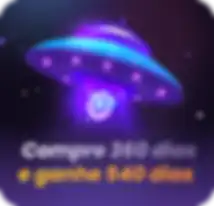Como Extrair Dados de Produtos da Best Buy Rapidamente com Esses Dois Métodos
Quer obter insights de mercado sobre produtos eletrônicos nos EUA e Canadá? A Best Buy é uma gigante nesses produtos e deve ser sua plataforma preferida para esses insights.
No entanto, extrair dados da Best Buy pode ser desafiador e requer habilidades técnicas moderadas a avançadas.
Neste guia, mostraremos como usar uma ferramenta especializada (scraper) para extrair dados de produtos da Best Buy e também como fazer a extração usando Python para maior flexibilidade.
Portanto, quer você prefira ferramentas sem código ou escrever seus próprios scripts, este guia é feito para você.
Mas antes de entrarmos nos detalhes da extração, vamos entender a extração de dados da Best Buy do ponto de vista legal.
É legal extrair dados da Best Buy?
Os Termos e Condições da Best Buy declaram: "Você não pode copiar ou extrair nenhum conteúdo, no todo ou em parte". Essa regra visa principalmente proteger dados que não estão disponíveis gratuitamente ou que requerem login para acesso.
No entanto, é uma história diferente quando se trata de extrair dados de produtos da Best Buy que são públicos. Normalmente, você não precisa de permissão explícita para extrair dados desse tipo da Best Buy, desde que o faça de maneira responsável.
Aqui estão algumas coisas para manter em mente:
-
Certifique-se de não sobrecarregar o site deles com muitas solicitações. Isso pode retardar ou interromper o site, levando a Best Buy a bloquear sua ferramenta de extração.
-
Use os dados obtidos apenas de maneiras legais e éticas. O uso indevido de dados pode colocá-lo em problemas legais.
Usar uma ferramenta de extração de dados da Best Buy não é ilegal se você seguir essas regras e coletar apenas dados disponíveis publicamente. Apenas certifique-se de extrair com cuidado e usar os dados corretamente.
Isso evita problemas e garante que você esteja extraindo dados da Best Buy de maneira responsável.
Como Extrair Dados da Best Buy?
Neste guia, mostraremos como extrair dados de produtos da Best Buy sem prejudicar seus servidores e seguindo outras limitações éticas.
Abordaremos duas maneiras de extrair dados da Best Buy: uma usando uma ferramenta especializada (scraper) para usuários sem experiência em codificação e outra usando Python para usuários com conhecimento intermediário de codificação.
1. Use uma ferramenta especializada (scraper) para Best Buy
Scrapers prontos para uso são uma ótima ferramenta para profissionais de marketing que desejam extrair dados de sites, mas não possuem habilidades de codificação.
Existem muitos scrapers excelentes sem código disponíveis online em diferentes formas, como aplicativos de software, extensões de navegador ou consoles web. Selecionamos o scraper ParseHub para este tutorial, que permite extrair dados de sites usando seu navegador integrado.
Isso o torna muito conveniente para usuários sem formação técnica, pois a extração com o ParseHub leva apenas alguns cliques do mouse. Dito isso, vamos começar a extrair dados de produtos da Best Buy.
Etapa 1: Baixe e instale o ParseHub
Primeiro, acesse o site do ParseHub, baixe o instalador para o seu sistema operacional e instale o ParseHub em seu computador.
Depois de instalado, abra o ParseHub e conclua o processo de registro para criar uma conta.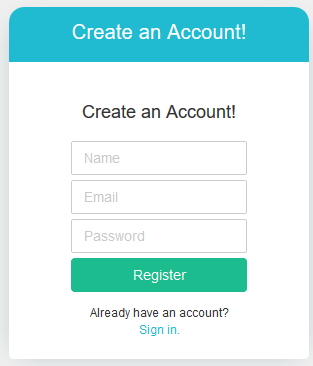
Etapa 2: Criar um novo projeto
Após fazer login no ParseHub, clique no botão “New Project”.
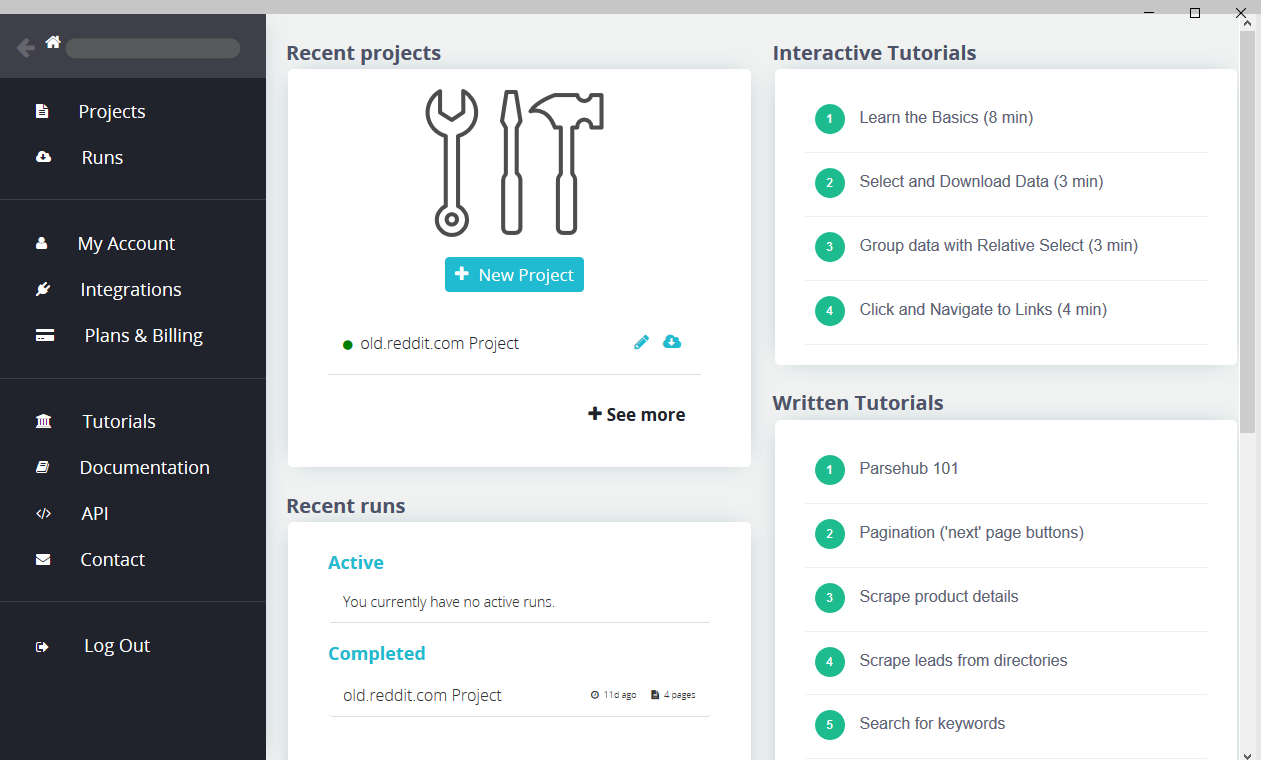
Na nova tela, insira a URL da página da categoria Best Buy que deseja extrair. Usamos a lista de categorias da Best Buy para acessórios de computador para a demonstração.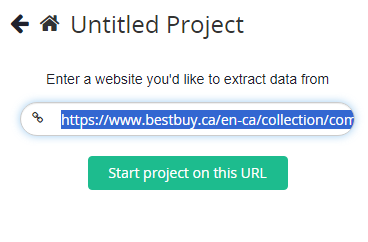
Agora pressione o botão “Start project”. Isso carregará a página dentro do ParseHub e a preparará para extração.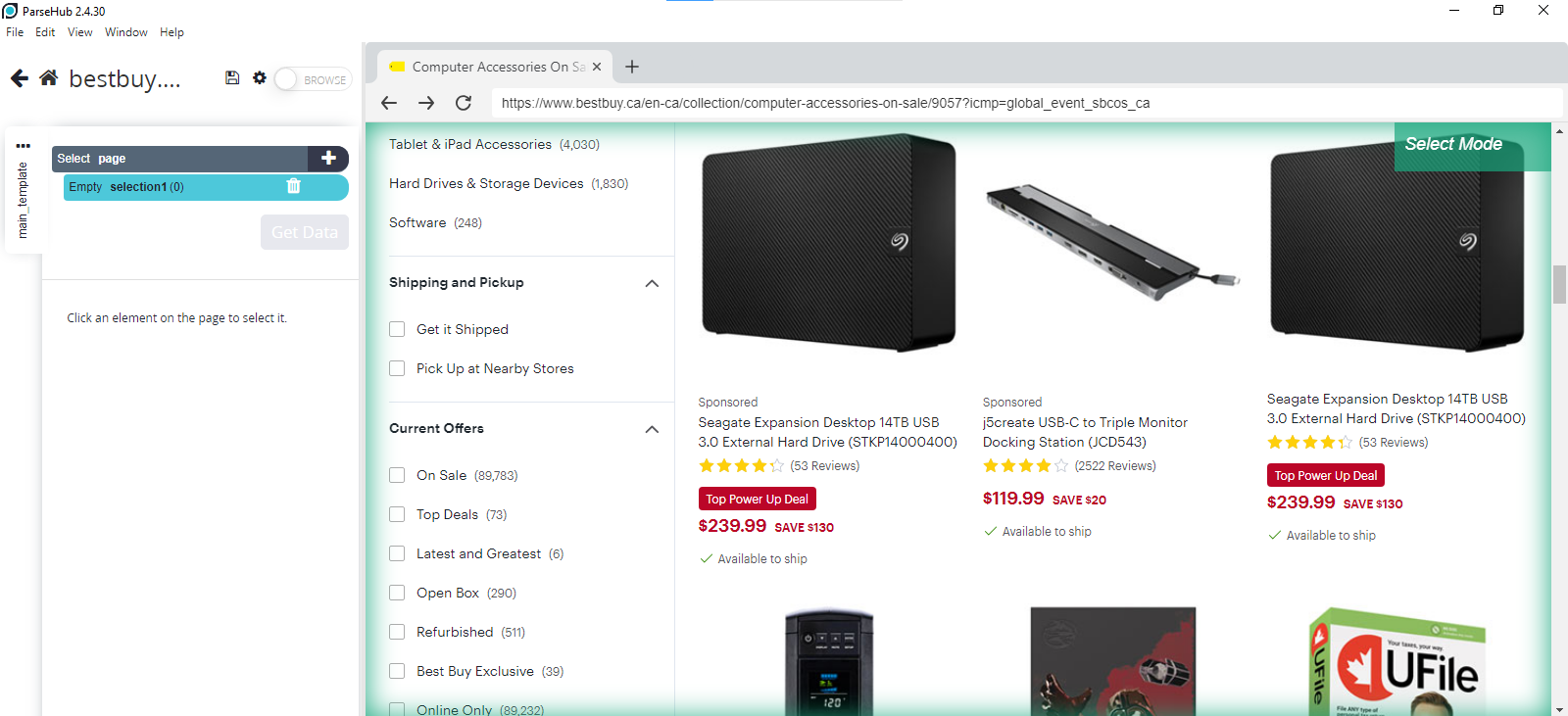
Etapa 3: Renomear o projeto
Renomeie o projeto para identificá-lo facilmente entre outros arquivos no futuro.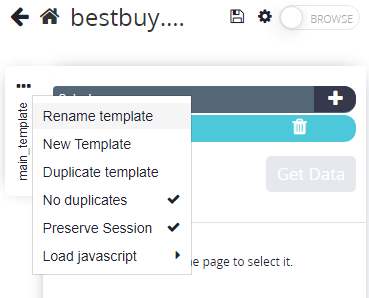
Escolha um nome relevante, como bestbuy_products.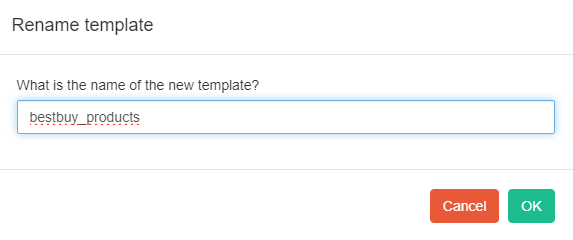
Etapa 4: Selecionar os títulos dos produtos
Com a página carregada, clique no nome do primeiro produto listado. Esta ação destacará o nome do produto em verde. O restante dos títulos dos produtos e todos os elementos extraíveis ficarão amarelos.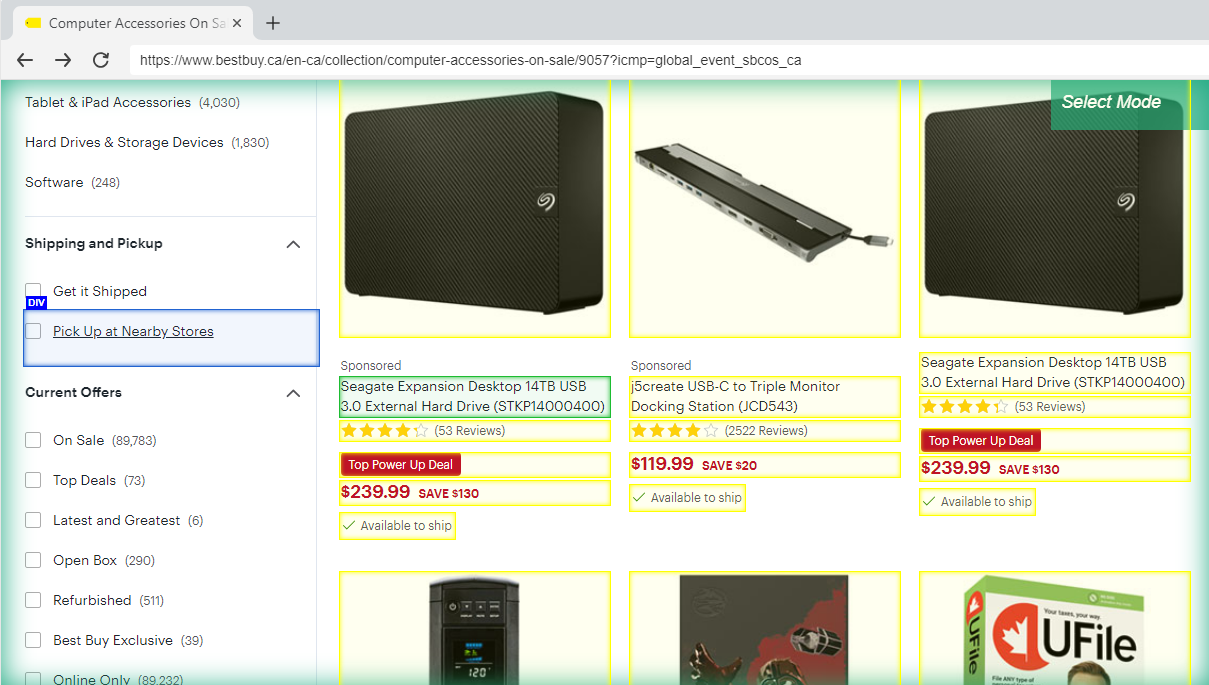
Em seguida, clique no segundo item da lista para selecionar automaticamente todos os elementos semelhantes na página e torná-los verdes.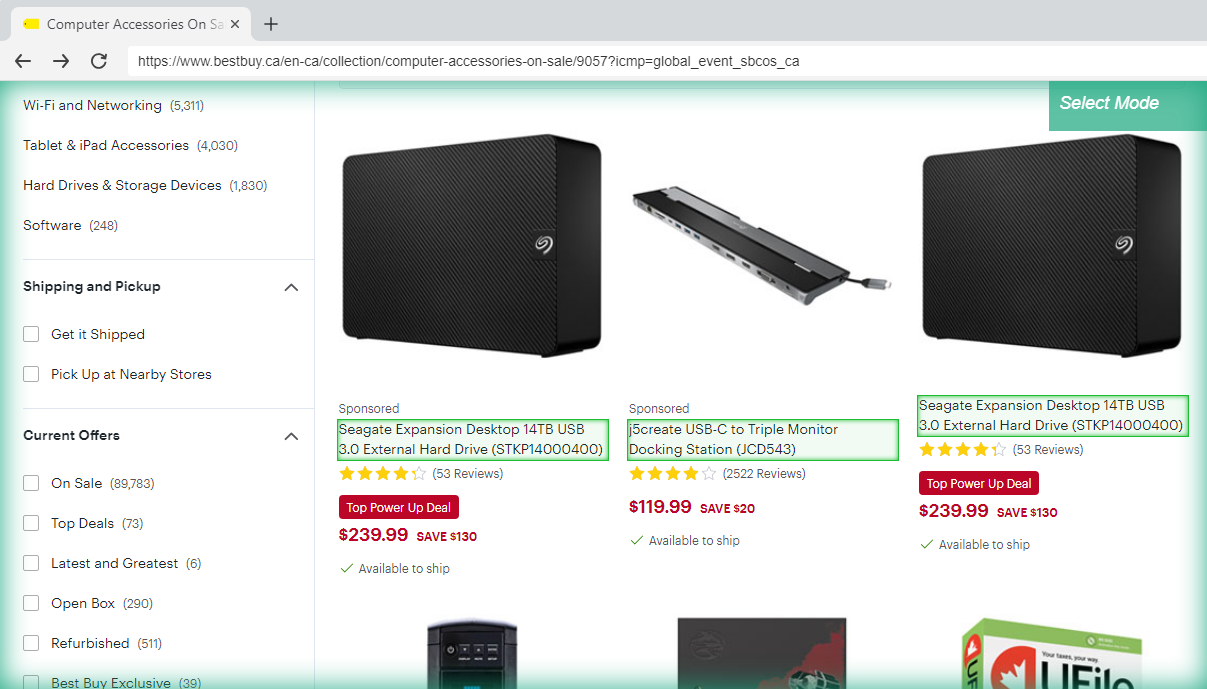
Na barra lateral e na tabela de visualização, você verá que o nome e o URL do produto estão sendo extraídos. No entanto, o grupo é chamado de “selection1”.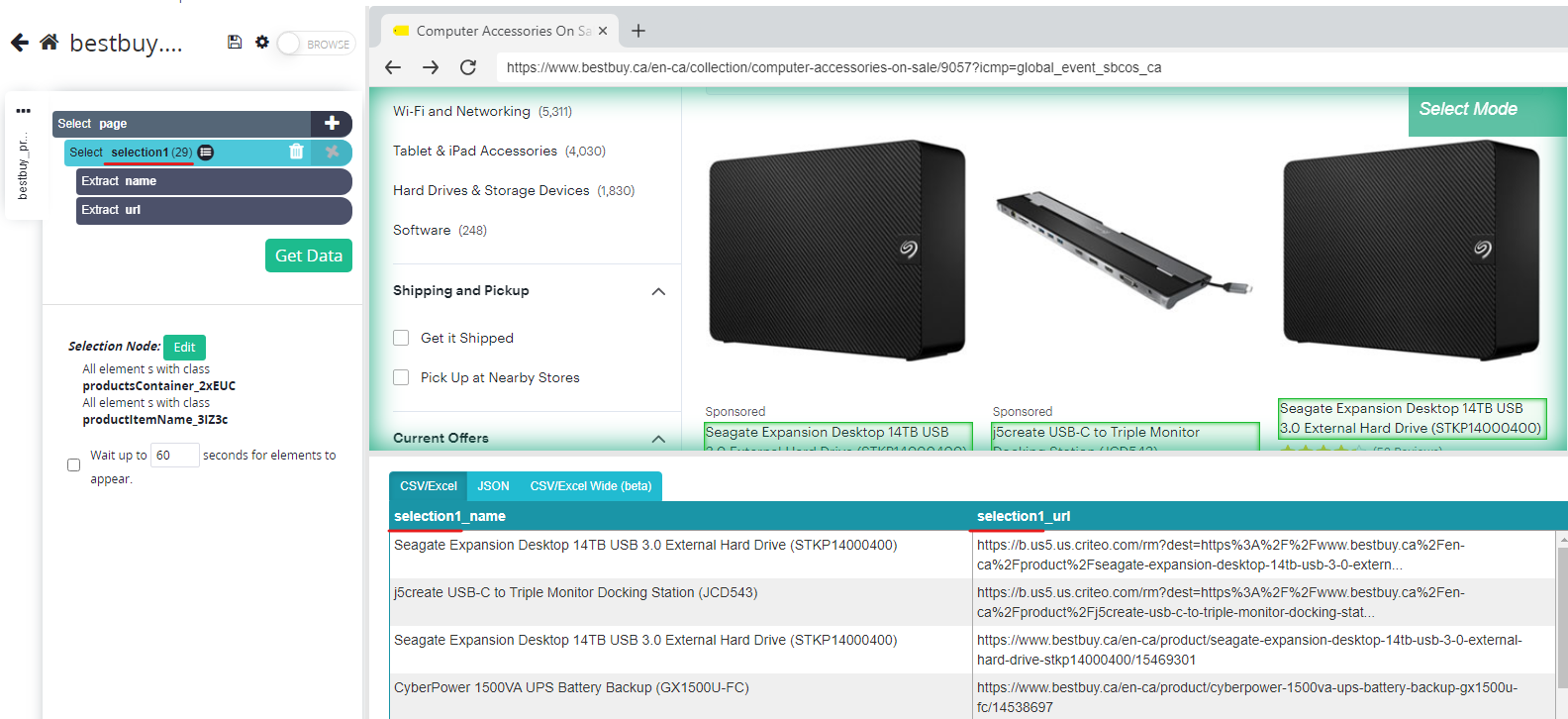
Você pode alterar esse nome na barra lateral para algo relevante, como “produtos”. Os nomes das colunas na tabela de visualização mudarão automaticamente para “product_name” e “product_url”.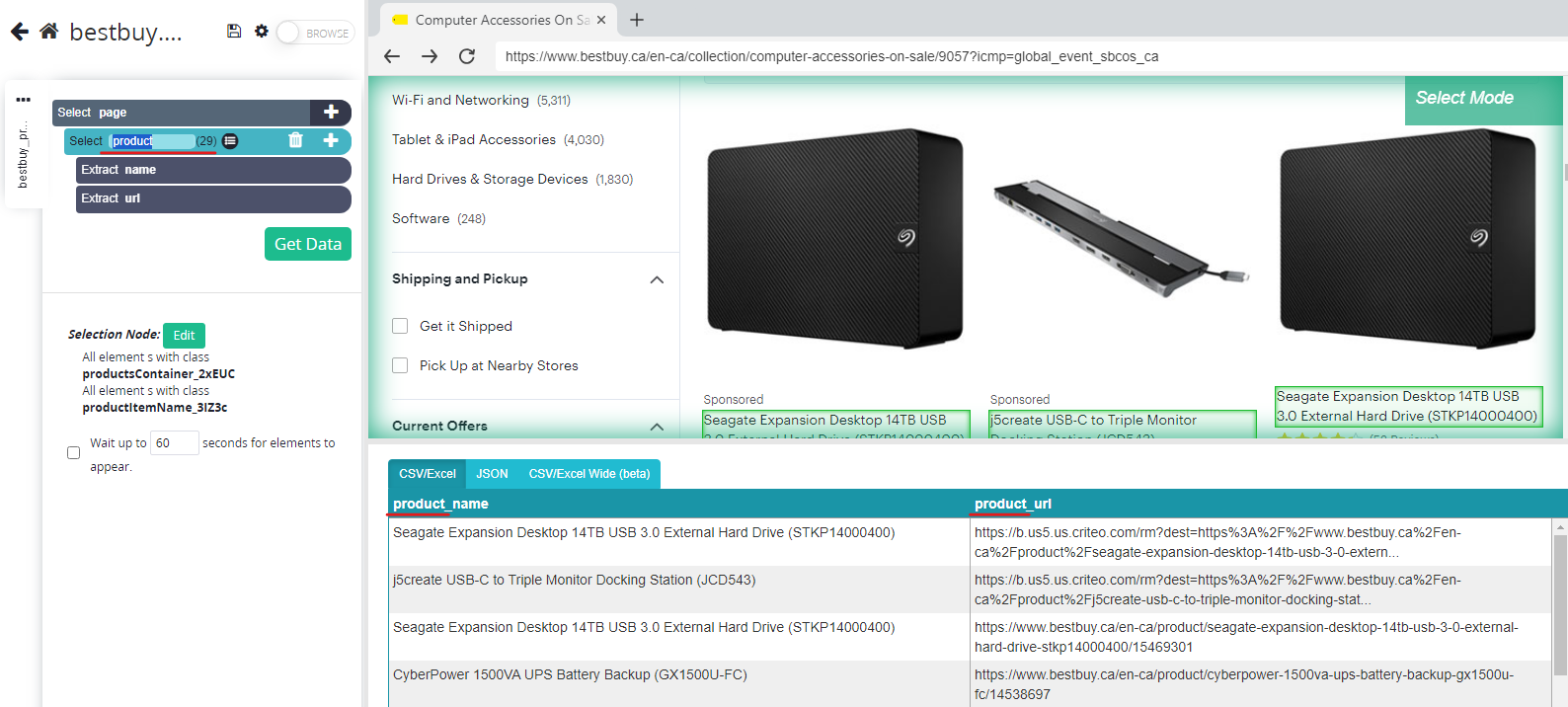
Etapa 5: Extrair preços dos produtos
Para especificar quais outros detalhes do produto deseja extrair, clique no ícone PLUS (+) ao lado da seleção 'product' e escolha "Relative Select.".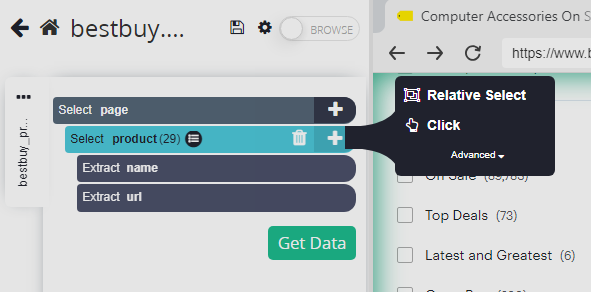
Usando a ferramenta “Relative Select”, clique no nome de um produto e depois em seu preço. Isso vincula os dois elementos em todos os produtos e uma seta aparecerá para indicar essa conexão.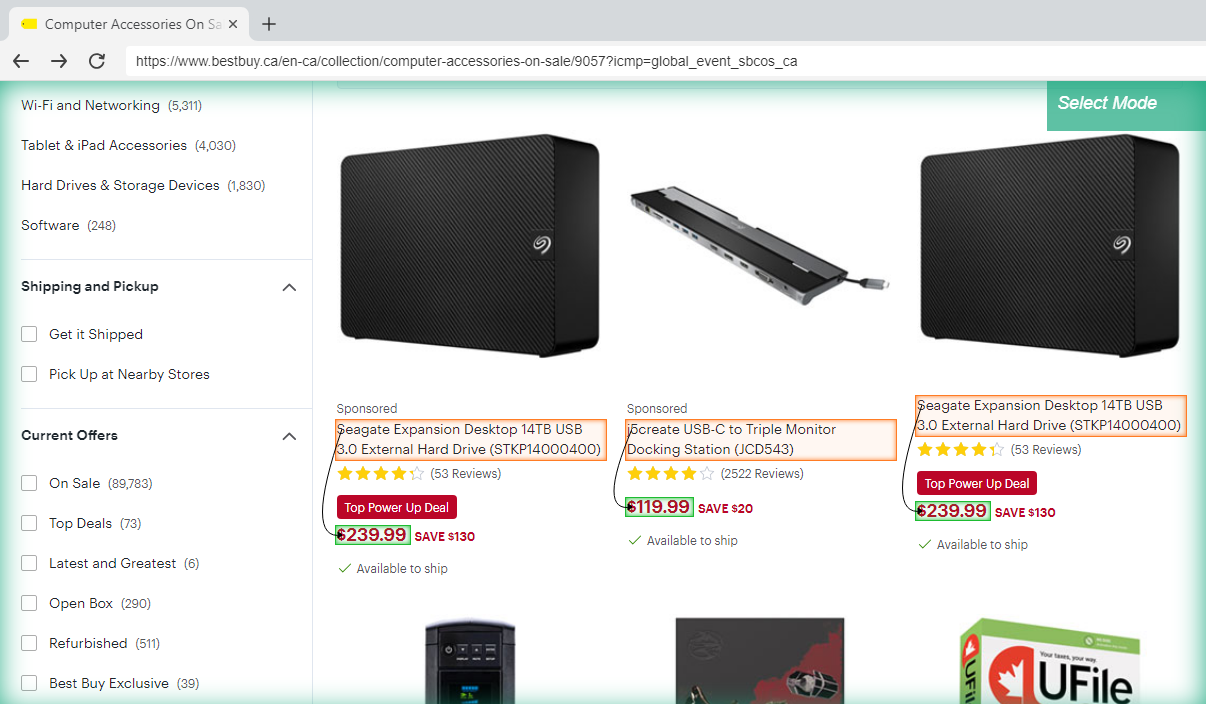
Na barra lateral, rotule este novo elemento como 'price'. Além disso, remova qualquer comando de URL desnecessário desta seleção, pois não precisamos de URLs de preço.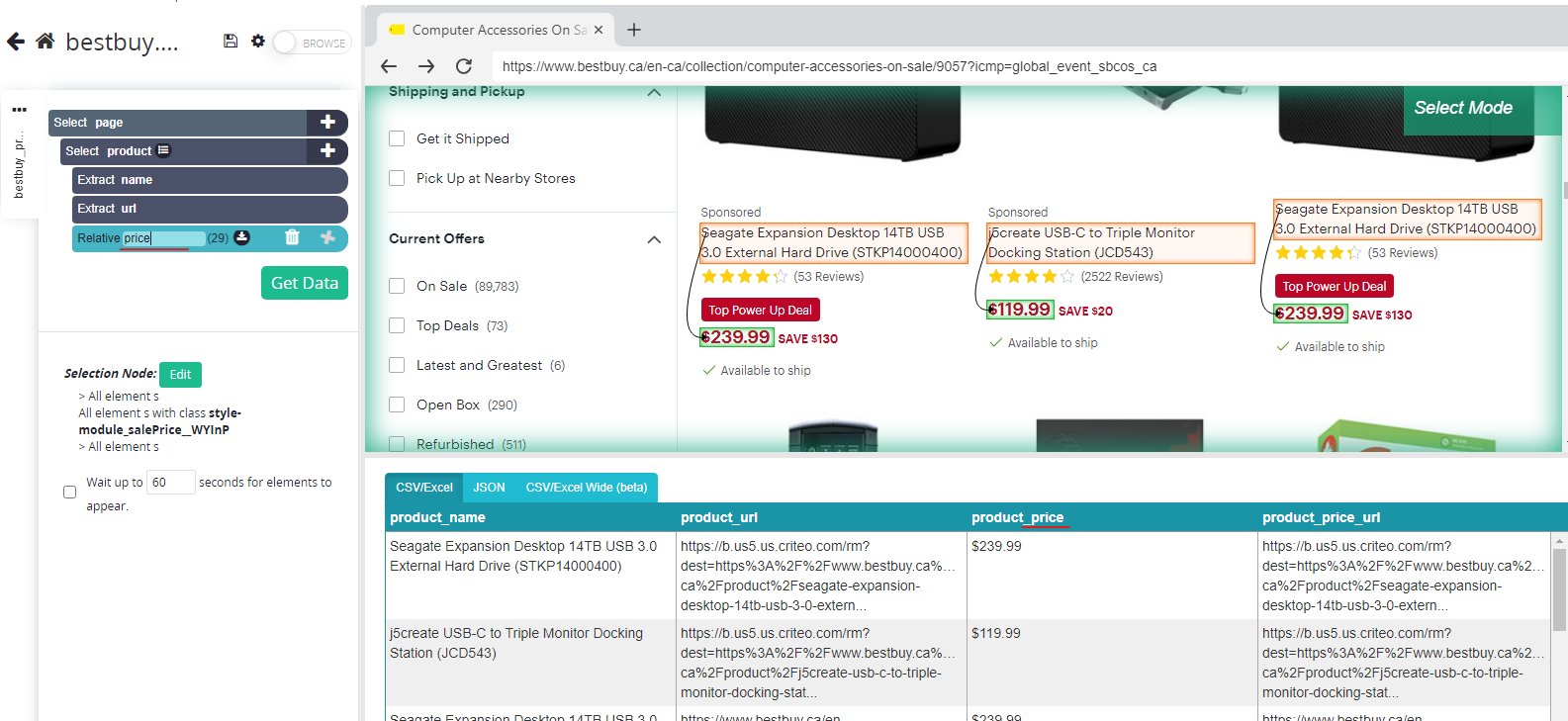
Etapa 6: Use a seleção relativa para outros elementos
Você pode repetir a etapa 4 e usar o recurso de seleção relativa para extrair mais detalhes do produto, como classificações e o número de avaliações.
Etapa 7: Executar e exportar os dados
Depois de configurar todas as suas seleções (nomes e preços dos produtos), clique em “Obter dados” e escolha a opção “Executar”.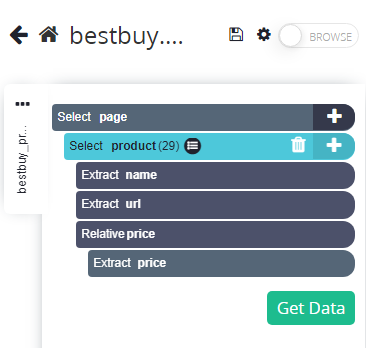

Após a execução terminar, baixe os dados no formato de sua preferência. O ParseHub suporta formatos CSV, Excel e JSON.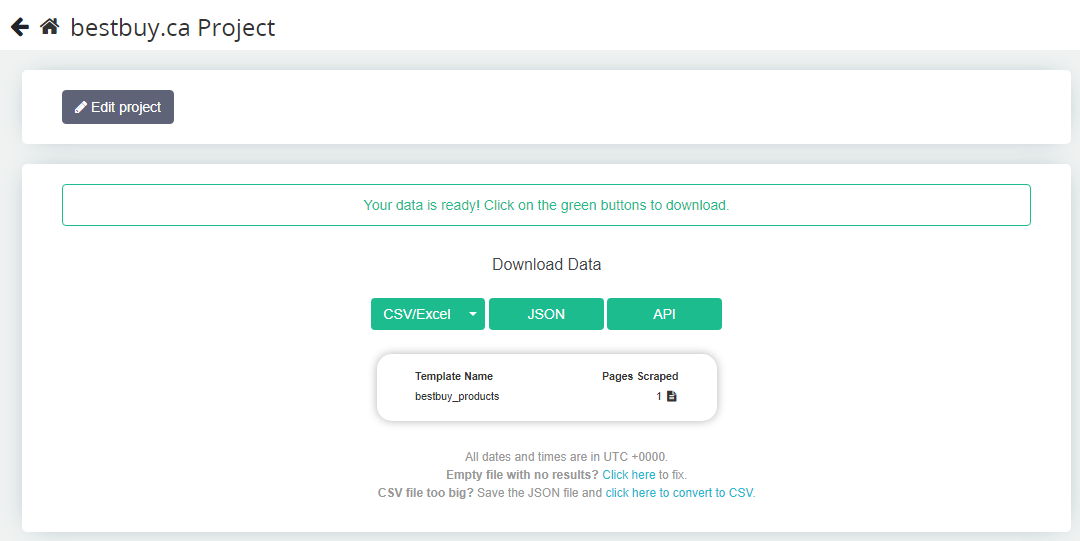
2. Extrair Dados de Produtos da Best Buy usando Python
Usar ferramentas sem código para extrair dados da Best Buy apresenta alguns desafios. Por exemplo, sua ferramenta de extração pode ser bloqueada e você pode precisar ajustar a requisição HTTP com um user-agent personalizado ou usar proxies para superar isso.
No entanto, esses recursos avançados geralmente estão disponíveis apenas para usuários premium de ferramentas sem código.
Como alternativa, você pode extrair dados de sites escrevendo seu próprio código. Linguagens de programação são open-source e oferecem maior personalização para tarefas de extração, como lidar com erros e bloqueios.
Além disso, você não precisa ser um especialista em codificação para fazer isso; habilidades intermediárias são suficientes. Então, se você possui as habilidades necessárias, siga estas etapas para extrair dados da Best Buy.
Etapa 1: Instalar Python
Primeiro, verifique se o Python está instalado em seu computador. Você pode baixar e instalar a versão mais recente no site oficial do Python.
Etapa 2: Importar bibliotecas essenciais
Você precisa importar várias bibliotecas Python que facilitam a extração da web e o tratamento de dados. Aqui está o código para importar requests para fazer requisições HTTP, BeautifulSoup de bs4 para analisar HTML e pandas para manipular dados:
Etapa 3: Estruturar o Payload
Configure o payload para sua requisição POST. Isso inclui especificar a origem, a URL da página da Best Buy que você deseja extrair e a localização geográfica para o contexto da requisição:
Etapa 4: Enviar requisição HTTP
Use a biblioteca requests para enviar uma requisição POST ao servidor. Substitua 'USERNAME' e 'PASSWORD' pelas credenciais de API da sua ferramenta de extração para autenticar a requisição.
Etapa 5: Salvar o conteúdo HTML
Depois de receber o conteúdo HTML da Best Buy, salve-o em um arquivo. Este arquivo será usado para extrair dados de produtos da Best Buy:
Etapa 6: Analisar o HTML
Use BeautifulSoup para analisar o conteúdo HTML salvo. Isso permite identificar e extrair dados específicos, como títulos e preços dos produtos:
Etapa 7: Extrair dados do produto
Percorra o HTML analisado para encontrar e armazenar detalhes do produto Best Buy. Use as classes baseadas na estrutura HTML real da página da Best Buy:
Etapa 8: Exportar para CSV
Converta a lista de dicionários contendo detalhes dos produtos da Best Buy em um DataFrame e exporte-o como um arquivo CSV. Este arquivo conterá todos os dados extraídos da Best Buy em um formato estruturado.
Use o AdsPower para proteção extra!
Não é raro que raspadores da Best Buy retornem arquivos vazios após a coleta de dados. Isso pode ocorrer se os servidores da Best Buy bloquearem seu coletor de dados, identificando-o como um robô, ou porque a Best Buy atende principalmente aos EUA e Canadá e pode rejeitar solicitações de outras regiões.
Resolver esses problemas pode ser complexo e desenvolver soluções de programação do zero exige tempo e habilidade consideráveis.
Em vez de reinventar a roda, você pode utilizar ferramentas que já dedicaram esforços e simplificaram seu trabalho. Conheça o AdsPower, um navegador com proteção contra detecção que possui medidas avançadas para lidar com problemas de coleta de dados. Ele usa técnicas como falsificação de impressões digitais, atrasos nas solicitações e rotações de proxy para ajudá-lo a coletar dados da Best Buy e de plataformas de e-commerce sem complicações.
O AdsPower oferece uma versão gratuita, e se você precisar de mais recursos, nossos planos pagos começam em apenas $5,4 por mês.
Então, baixe o AdsPower hoje mesmo e colete dados de produtos da Best Buy sem esforço.

As pessoas também leem
- Como alternar entre contas no Chrome (dispositivos móveis e computadores)

Como alternar entre contas no Chrome (dispositivos móveis e computadores)
Aprenda como alternar entre contas no Chrome para desktop e dispositivos móveis. Evite misturar dados, gerencie várias contas do Google com segurança e use perfis diferentes para cada finalidade.
- 9 Melhores Proxies para TikTok em 2025

9 Melhores Proxies para TikTok em 2025
Desbloqueie o crescimento global com os 9 melhores proxies para TikTok de 2025. Compare os melhores proxies residenciais e móveis 4G/5G para automação do TikTok e contorne bloqueios.
- O superpoder do profissional de marketing individual na Black Friday: escalando como uma agência com o AdsPower.

O superpoder do profissional de marketing individual na Black Friday: escalando como uma agência com o AdsPower.
É um profissional de marketing independente na Black Friday? Aprenda a escalar seus anúncios, gerenciar com segurança várias contas do Facebook e TikTok e automatizar tarefas com o AdsPower.
- Jogue Roblox sem VPN: Maneiras seguras e fáceis de acessar o Roblox

Jogue Roblox sem VPN: Maneiras seguras e fáceis de acessar o Roblox
Descubra como jogar Roblox sem VPN em 2025 de forma segura e fácil. Aprenda métodos eficazes, práticas seguras e dicas para aproveitar o Roblox em qualquer lugar.
- Como posso ganhar dinheiro no Fiverr? (Guia para iniciantes sobre como ganhar dinheiro online)
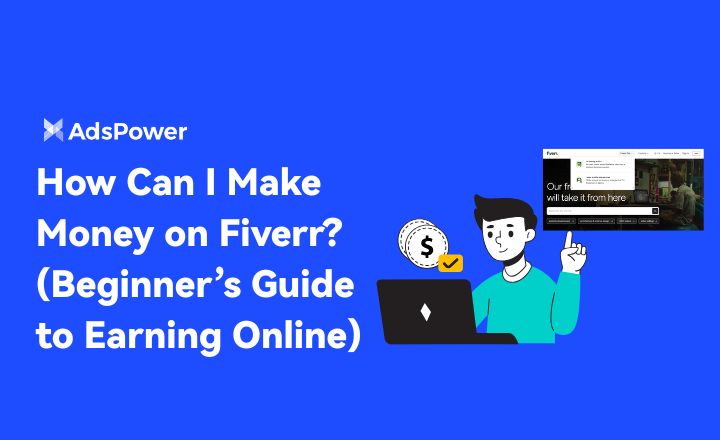
Como posso ganhar dinheiro no Fiverr? (Guia para iniciantes sobre como ganhar dinheiro online)
Aprenda como ganhar dinheiro no Fiverr em 2025 com este guia para iniciantes. Descubra os principais nichos, dicas de especialistas e como expandir seu negócio de freelancer.